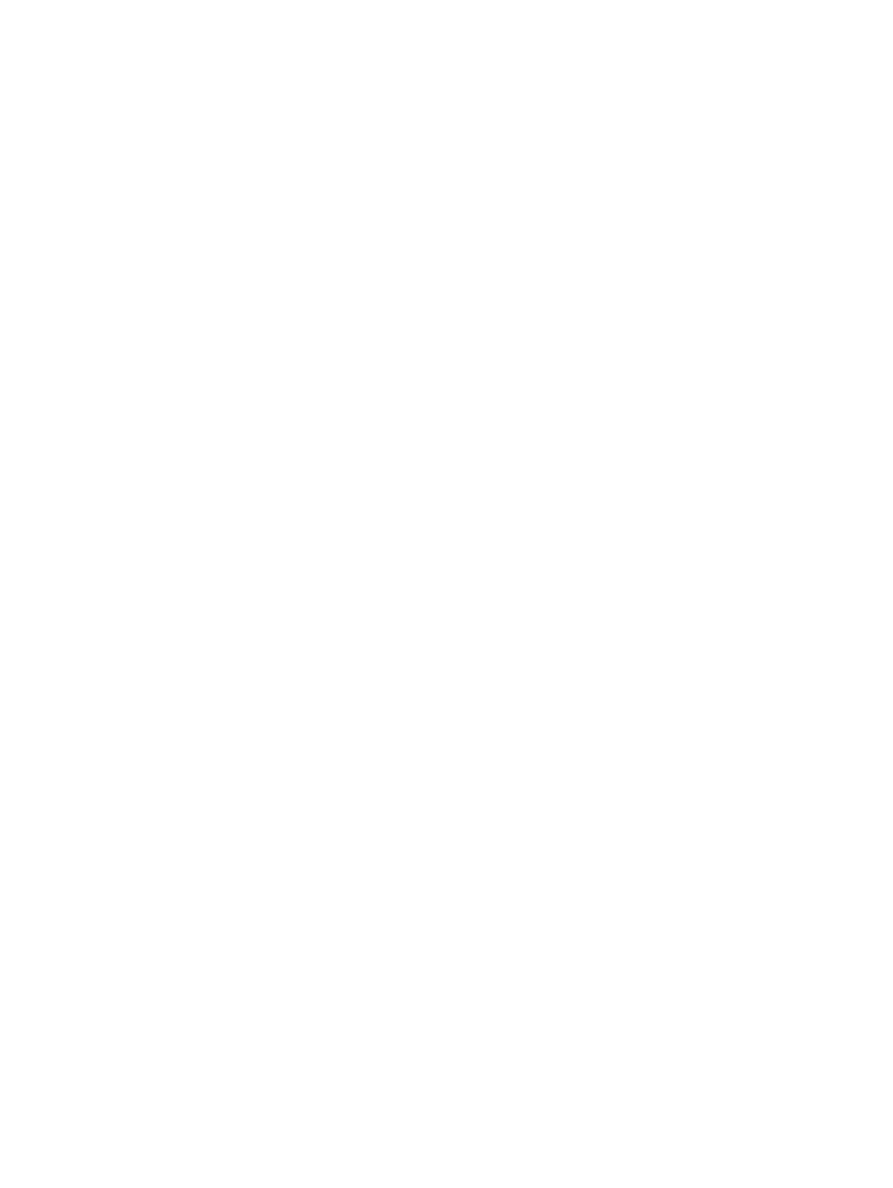
7 章 プリント カートリッジ
JAWW
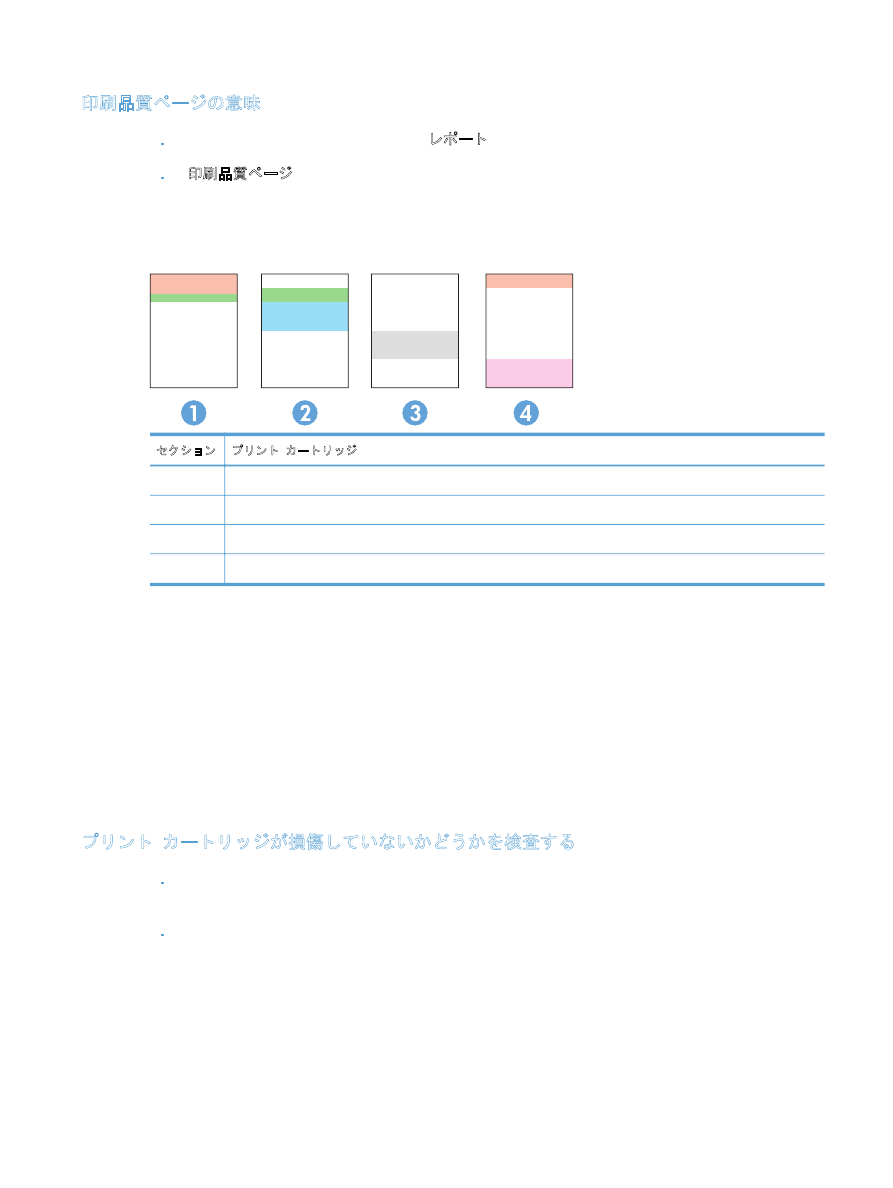
印刷品質ページの意味
1.
プリンタのコントロール パネルで
[レポート] メニューを開きます。
2.
[印刷品質ページ] 項目を選択して、印刷します。
このページには、
5 つの色帯が印刷されます。これは、次の図に示すように 4 つのグループに分け
られています。各グループを確認することで、問題が発生しているプリント カートリッジを特定で
きます。
セクション
プリント カートリッジ
1
イエロー
2
シアン
3
黒
4
マゼンタ
●
ドットまたは縞模様がこれらのグループの
1 つにだけ現れる場合は、そのグループのプリント
カートリッジを交換します。
●
ドットが複数のグループに現れている場合は、クリーニング ページを印刷します。それでも問
題が解決されない場合は、ドットが常に同じ色であるかどうかを判断します。たとえば、
5 つの
色帯すべてにマゼンタのドットが現れていないかどうかを確認します。ドットがすべて同じ色
である場合、その色のプリント カートリッジを交換します。
●
複数の色帯に縞模様が表れる場合は、
HP にお問い合わせください。プリント カートリッジ以外
のコンポーネントが原因で問題が発生している可能性があります。
プリント カートリッジが損傷していないかどうかを検査する
1.
プリンタからプリント カートリッジを取り外し、封入テープが完全にはがされているかどうか
を確認します。
2.
メモリ チップが損傷していないかどうかを確認します。
JAWW
サプライに関する問題の解決
79
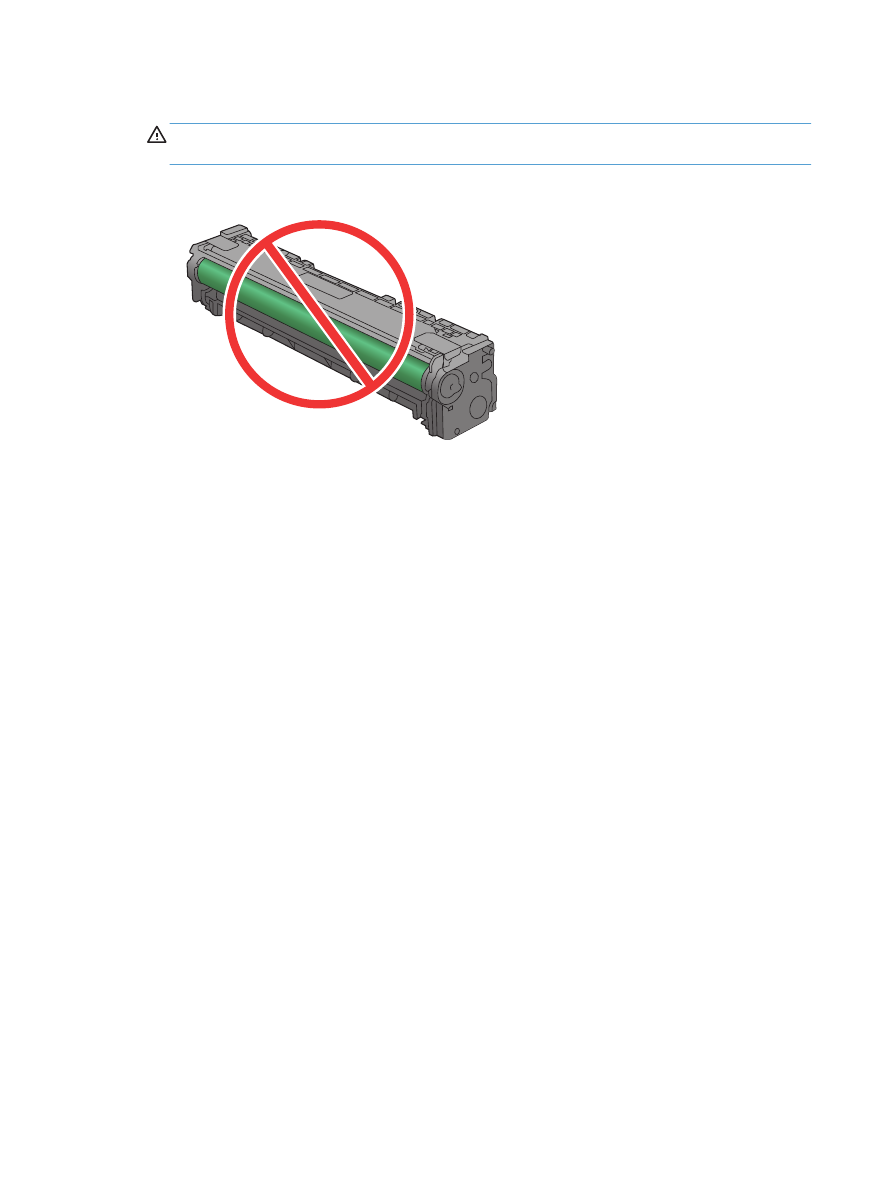
3.
プリント カートリッジの下部にある緑のイメージ ドラムの表面を調べます。
注意:
プリント カートリッジの下部にある緑のローラー
(イメージ ドラム) に触らないでく
ださい。イメージング ドラムに指紋が付着すると印刷品質に問題が生じることがあります。
4.
イメージ ドラムに傷や指紋などの損傷が見つかった場合は、プリント カートリッジを交換しま
す。
5.
イメージ ドラムが損傷しているように見えない場合は、プリント カートリッジを静かに数回振
り、再度取り付けます。数ページ プリントし、問題が解決したかどうかを確認します。